CAD图形怎么修改比例?
溜溜自学 室内设计 2021-07-20 浏览:903
大家好,我是小溜,在我们日常工作中使用“CAD软件”会遇到各种各样的问题,不管是新手还是高手都会遇到自己不知道的问题,比如“CAD图形怎么修改比例?”,下面小编就讲解一下怎么解决该问题吧,此教程共分为5个步骤,小编用的是联想天逸台式电脑,电脑操作系统版本以Win7为例,希望能帮助到各位小伙伴!
工具/软件
电脑型号:联想(Lenovo)天逸510S
操作系统:Windows7
软件名称:CAD2014
步骤/教程
1、首先我们需要打开CAD软件;
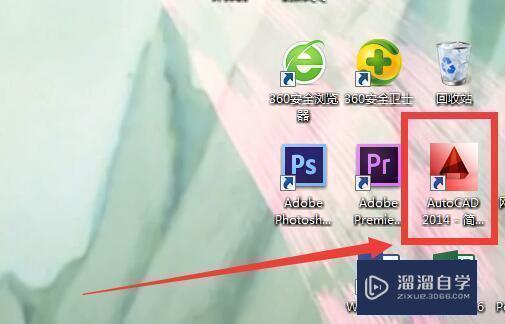
2、首先执行菜单操作“标注”→“样式…”这一点很重要。

3、然后我们需要点击“修改”按钮,
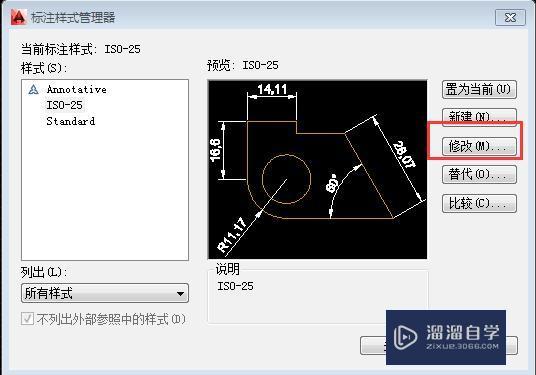
4、然后我们需要选择“主单位”选项卡,这一点很重要。
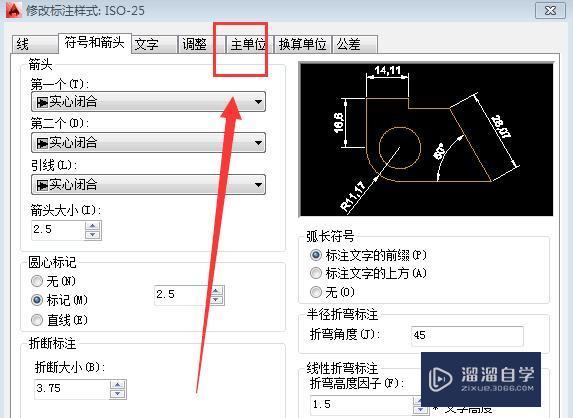
5、在其内部找到“比例因子”,如上图红线圈住的那地方,之后,就直接可以输入比例了,如1;
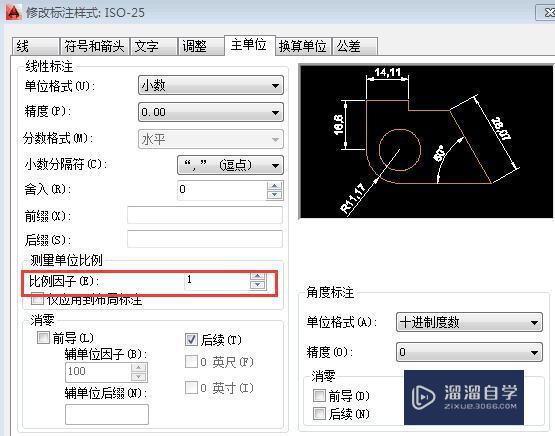
相关文章
距结束 06 天 11 : 59 : 28
距结束 01 天 23 : 59 : 28
首页









